为电脑设置密码的步骤指南
作者:佚名 来源:未知 时间:2024-12-04
如何为电脑设置密码

在日常生活中,电脑已经成为我们工作、学习和娱乐的重要工具。为了保护个人隐私和数据安全,为电脑设置密码是必不可少的措施。本文将详细介绍如何为不同类型的电脑(包括Windows系统和macOS系统)设置密码,以及一些增强密码安全的建议,帮助您全面了解和掌握电脑密码设置的方法。
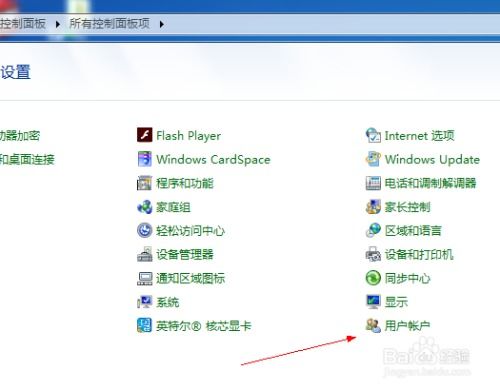
一、为Windows系统电脑设置密码
1. 设置Windows账户密码
对于Windows系统,设置账户密码是最基本也是最重要的一步。以下是具体步骤:

1. 打开“设置”:点击屏幕左下角的Windows图标,找到并点击“设置”图标(齿轮形状)。
2. 进入“账户”设置:在“设置”窗口中,点击“账户”选项。
3. 登录选项:在“账户”页面中,点击左侧的“登录选项”。
4. 添加密码:在“登录选项”页面,找到“密码”部分,点击“添加”按钮。
5. 设置密码:系统会提示您输入和确认新密码,同时可以选择是否包含密码提示(注意,密码提示应尽量模糊,以免泄露密码信息)。
6. 完成设置:完成上述步骤后,点击“下一步”和“完成”按钮,Windows账户密码设置完成。
2. 设置开机密码(PIN码)
除了传统的密码,Windows还提供了PIN码作为另一种登录方式。PIN码通常更短,且只能包含数字,便于记忆和输入。
1. 进入“登录选项”:步骤同上,进入Windows的“登录选项”页面。
2. 添加PIN:在“PIN”部分,点击“添加”按钮。
3. 设置PIN码:根据系统提示,输入和确认新的PIN码。
4. 完成设置:点击“确定”按钮,PIN码设置完成。
3. 设置Windows Hello(面部识别或指纹识别)
如果您的电脑支持Windows Hello功能,还可以设置面部识别或指纹识别作为登录方式。
1. 进入“登录选项”:步骤同上,进入Windows的“登录选项”页面。
2. 设置Windows Hello:在“Windows Hello”部分,选择“面部”或“指纹”选项,并按照系统提示进行设置。
面部识别:通常需要摄像头支持,系统会让您多次面对摄像头以完成面部特征录入。
指纹识别:需要指纹识别器支持,您需要将手指放在指纹识别器上多次以完成录入。
3. 完成设置:根据系统提示完成设置后,即可使用Windows Hello进行登录。
二、为macOS系统电脑设置密码
1. 设置用户账户密码
macOS系统同样支持用户账户密码的设置。以下是具体步骤:
1. 打开“系统偏好设置”:点击屏幕左上角的苹果图标,选择“系统偏好设置”。
2. 进入“用户与群组”:在“系统偏好设置”窗口中,找到并点击“用户与群组”图标。
3. 选择用户:在左侧的用户列表中,选择您想要设置密码的用户账户。
4. 重置密码:点击右下角的“更改密码”按钮。
5. 设置新密码:输入并确认新密码,同时可以选择是否允许用户在登录时重置密码(出于安全考虑,一般不建议开启)。
6. 锁定更改:完成密码设置后,点击左下角的锁形图标以锁定更改。
2. 设置Touch ID(指纹识别)
如果您的macOS电脑支持Touch ID功能,还可以设置指纹识别作为登录方式。
1. 进入“系统偏好设置”:步骤同上。
2. 打开“安全性与隐私”:在“系统偏好设置”窗口中,找到并点击“安全性与隐私”图标。
3. 进入“通用”选项卡:在“安全性与隐私”窗口中,点击左侧的“通用”选项卡。
4. 启用Touch ID:勾选“使用您的Touch ID进行登录”选项。
5. 添加指纹:点击右下角的“添加指纹”按钮,并按照系统提示将手指放在Touch ID传感器上多次以完成录入。
3. 设置Apple Watch解锁
如果您的macOS电脑和Apple Watch配对成功,还可以设置使用Apple Watch解锁电脑。
1. 进入“系统偏好设置”:步骤同上。
2. 打开“安全性与隐私”:步骤同上。
3. 进入“通用”选项卡:步骤同上。
4. 启用Apple Watch解锁:勾选“允许Apple Watch解锁您的Mac”选项。
5. 完成设置:确保您的Apple Watch已解锁并靠近Mac,系统会自动完成设置。
三、增强密码安全的建议
1. 选择强密码:强密码应包含大小写字母、数字和特殊字符,长度至少为8位。避免使用容易猜测或常见的密码,如“123456”、“password”等。
2. 定期更换密码:建议定期更换密码,以减少被破解的风险。同时,避免在不同平台使用相同的密码。
3. 启用双重认证:对于支持双重认证的平台(如Apple ID、Microsoft账户等),建议启用该功能以增加安全性。
4. 注意密码保护:避免将密码写在纸上或保存在容易被他人获取的地方。同时,谨慎对待来自陌生人的要求提供密码的信息。
5. 使用密码管理工具:考虑使用密码管理工具(如LastPass、1Password等)来管理和生成复杂的密码,以提高密码管理的效率和安全性。
通过为电脑设置密码并采取上述增强密码安全的建议,您可以大大降低个人隐私和数据被泄露的风险。希望本文对您有所帮助!
- 上一篇: 如何将支付宝余额转账至银行卡
- 下一篇: 如何精确测量电视机屏幕尺寸的方法













































